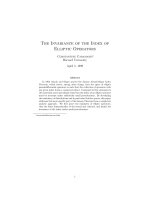index of cnpmth03015slidepdf
Bạn đang xem bản rút gọn của tài liệu. Xem và tải ngay bản đầy đủ của tài liệu tại đây (555.18 KB, 36 trang )
<span class='text_page_counter'>(1)</span><div class='page_container' data-page=1>
Thi
ế
t k
ế
giao di
ệ
n t
ươ
ng tác
ng
ườ
i - máy
1
N
ộ
i dung
—
Thi
ế
t k
ế
l
ấ
y ng
ườ
i dùng làm trung tâm
</div>
<span class='text_page_counter'>(2)</span><div class='page_container' data-page=2>
6.1. Thi
ế
t k
ế
l
ấ
y ng
ườ
i dùng làm
trung tâm
—
Khái ni
ệ
m
—
Các ph
ươ
ng pháp thi
ế
t k
ế
l
ấ
y ng
ườ
i dùng làm trung
tâm
3
6.1.1. Khái ni
ệ
m
—
Đặ
t (yêu c
ầ
u c
ủ
a) ng
ườ
i dùng vào trung tâm c
ủ
a
quá trình thi
ế
t k
ế
và phát tri
ể
n
—
Ti
ế
n hành th
ử
nghi
ệ
m và
đ
ánh giá v
ớ
i ng
ườ
i dùng
—
Thi
ế
t k
ế
t
ươ
ng tác
</div>
<span class='text_page_counter'>(3)</span><div class='page_container' data-page=3>
Quy trình thi
ế
t k
ế
l
ấ
y ng
ườ
i dùng
làm trung tâm
— Đặc tả yêu cầu
— Người dùng là ai
— Mục đích của họ là gì
— Nhiệm vụ nào họ muốn hồn thành
— Phân tích nhiệm vụ
— Đặc trưng hóa các bước mà người dùng cần thực hiện
— Xây dựng kịch bản đối với việc sử dụng hiện tại
— Đưa quyết định hỗ trợ đối tượng người dùng và loại nhiệm
vụ
— Thiết kế dựa trên các phân tích này
— Đánh giá
— Thử nghiệm giao diện
— Đánh giá trước khi cài đặt
5
6.1.2. Các ph
ươ
ng pháp thi
ế
t k
ế
l
ấ
y
ng
ườ
i dùng làm trung tâm
—
Nhóm t
ậ
p trung.
—
Ki
ể
m th
ử
tính dùng
đượ
c.
—
S
ắ
p x
ế
p phi
ế
u
đ
ánh giá.
—
Thi
ế
t k
ế
h
ợ
p tác.
—
L
ậ
p b
ả
ng câu h
ỏ
i.
—
Ph
ỏ
ng v
ấ
n.
</div>
<span class='text_page_counter'>(4)</span><div class='page_container' data-page=4>
a) Nhóm t
ậ
p trung
—
M
ộ
t nhóm ng
ườ
i dùng
đượ
c m
ờ
i
đế
n
để
cùng chia
s
ẻ
suy ngh
ĩ
, c
ả
m nh
ậ
n, thái
độ
, ý ki
ế
n v
ề
m
ộ
t ch
ủ
đề
nào
đ
ó
—
K
ế
t qu
ả
th
ả
o lu
ậ
n
đượ
c s
ử
d
ụ
ng nh
ư
là
đầ
u vào
thi
ế
t k
ế
.
—
Thông th
ườ
ng k
ế
t qu
ả
này th
ườ
ng là các d
ữ
li
ệ
u phi
th
ố
ng kê, là ph
ươ
ng ti
ệ
n
để
có
đượ
c thơng tin v
ề
m
ộ
t l
ĩ
nh v
ự
c, ch
ủ
đề
.
—
C
ầ
n thi
ế
t ph
ả
i có m
ộ
t nhóm tr
ưở
ng có kinh nghi
ệ
m
và m
ộ
t nhà phân tích
để
vi
ệ
c th
ả
o lu
ậ
n có hi
ệ
u qu
ả
.
7
b) Ki
ể
m th
ử
tính dùng
đượ
c
— Đánh giá một vấn đề gì đó thơng qua việc thu thập dữ
liệu từ những người sử dụng nó
— Một người được mời để tham gia một phiên kiểm thử
trong đó họ địi hỏi để thực hiện một số nhiệm vụ
— Một người điều khiển sẽ ghi chép lại tất cả những khó
khăn mà người dùng thử gặp phải
— Người dùng được hỏi họ đang làm gì và vì sao
— Đo thời gian người dùng hoàn thành một tác nhiệm
</div>
<span class='text_page_counter'>(5)</span><div class='page_container' data-page=5>
b) Ki
ể
m th
ử
tính dùng
đượ
c
—
Khi nào s
ử
d
ụ
ng ph
ươ
ng pháp này:
— Được sử dụng làm đầu vào của quá trình thiết kế
hoặc lúc kiểm tra mẫu thử hoặc kết thúc dự án
— Là cách thức tốt nhất để tìm ra những khó khăn trong
việc sử dụng sản phẩm Có thể đưa ra những thơng tin
mang tính thơng kê hoặc thơng tin phi thống kê
9
Ví d
ụ
: Microsoft làm th
ế
nào
để
ti
ế
p
c
ậ
n ng
ườ
i dùng ? (1995)
— Nghiên cứu về người dùng
— Mỗi khi một tính năng mới được phát triển, các thử nghiệm
về tính dùng được sẽ được triển khai tại phịng thí nghiệm.
— Nhóm 10 người bất kỳ sẽ được đưa vào để thử nghiệm.
Các hành vi sẽ được quan sát và hiệu năng sẽ được ghi lại
— Dữ liệu sẽ được phân tích và tìm ra các phản hồi để phát
triển tiếp
— Ví dụ Office 4.0 được thử nghiệm sau 8000h thử nghiệm
tính tiện dụng
— Mỗi khi sản phẩm hồn thiện, nó sẽ được dùng thử bởi các
thành viên của Microsoft
</div>
<span class='text_page_counter'>(6)</span><div class='page_container' data-page=6>
c) S
ắ
p x
ế
p các phi
ế
u
đ
ánh giá
— Nhóm chuyên gia, người dùng thử khơng có kinh nghiệm
trong thiết kế được hướng dẫn để tạo ra một cây phân
loại
— Là một hướng tiếp cận tốt để thiết kế kiến trúc thông tin,
các công việc, cấu trúc menu, hay đường dẫn định
hướng đến trên một websites nào đó
— Hoạt động có thể được tổ chức theo nhóm (focus
groups) hay tiến hành với từng cá nhân
— Các khái niệm đầu tiên sẽ được xác định và viết trên các
thẻ có đánh số (post-it notes)
— Những người tham gia được yêu cầu tổ chức nó thành
một cấu trúc cây
11
c) S
ắ
p x
ế
p các phi
ế
u
đ
ánh giá
—
Khi nào s
ử
d
ụ
ng ph
ươ
ng pháp này:
— Thường được sử dụng như đầu vào cho thiết kế.
</div>
<span class='text_page_counter'>(7)</span><div class='page_container' data-page=7>
d) Thi
ế
t k
ế
h
ợ
p tác
—
Khơng ch
ỉ
đ
ịi h
ỏ
i ý ki
ế
n c
ủ
a ng
ườ
i dùng v
ề
thi
ế
t k
ế
mà còn yêu c
ầ
u h
ọ
tham gia vào vi
ệ
c thi
ế
t k
ế
c
ũ
ng
nh
ư
quá trình ra quy
ế
t
đị
nh
—
Khi nào s
ử
d
ụ
ng ph
ươ
ng pháp này:
— Được sử dụng đối với các dự án nhỏ nhằm đưa ra
các mẫu thử để đưa vào quá trình thiết kế tổng thể
— Các dự án cho phép người dùng tham gia vào quá
trình thiết kế và ra quyết định là rất hiếm
13
e) L
ậ
p b
ả
ng câu h
ỏ
i
—
Là m
ộ
t ph
ươ
ng ti
ệ
n
để
h
ỏ
i ng
ườ
i dùng v
ề
các v
ấ
n
đề
nào
đ
ó, d
ự
a trên m
ộ
t t
ậ
p các câu h
ỏ
i
đ
ã
đượ
c
đị
nh ngh
ĩ
a s
ẵ
n
—
Là m
ộ
t cách th
ứ
c t
ố
t
để
t
ạ
o thông tin th
ố
ng kê.
—
Khi nào s
ử
d
ụ
ng ph
ươ
ng pháp này:
— Có thể cho phép người sử dụng từ xa tiến hành tham
gia thông qua các trang web Cho phép số lượng mẫu
người dùng thử lớn
</div>
<span class='text_page_counter'>(8)</span><div class='page_container' data-page=8>
f) Ph
ỏ
ng v
ấ
n
—
M
ộ
t ng
ườ
i ph
ỏ
ng v
ấ
n m
ộ
t ng
ườ
i khác t
ạ
i m
ộ
t th
ờ
i
đ
i
ể
m.
—
Ư
u
đ
i
ể
m: quan
đ
i
ể
m cá nhân c
ủ
a ng
ườ
i dùng th
ử
s
ẽ
đượ
c khai thác và ghi nh
ậ
n
—
Nh
ữ
ng hi
ể
u l
ầ
m gi
ữ
a ng
ườ
i ph
ỏ
ng v
ấ
n và ng
ườ
i
đượ
c ph
ỏ
ng v
ấ
n
đượ
c nhanh chóng s
ử
a l
ỗ
i
—
Đầ
u ra: có th
ể
là nh
ữ
ng thông tin phi th
ố
ng kê,
nh
ữ
ng ý ki
ế
n này s
ẽ
đượ
c nghiên c
ứ
u phân tích b
ở
i
các chun viên có kinh nghi
ệ
m.
15
f) Ph
ỏ
ng v
ấ
n
—
Khi nào s
ử
d
ụ
ng ph
ươ
ng pháp này:
</div>
<span class='text_page_counter'>(9)</span><div class='page_container' data-page=9>
6.2. Thi
ế
t k
ế
giao di
ệ
n
—
T
ầ
m quan tr
ọ
ng c
ủ
a giao di
ệ
n ng
ườ
i dung
—
Nhân t
ố
con ng
ườ
i trong thi
ế
t k
ế
giao di
ệ
n ng
ườ
i
dùng
—
Quy trình thi
ế
t k
ế
giao di
ệ
n
—
Nguyên t
ắ
c thi
ế
t k
ế
giao di
ệ
n t
ố
t
—
Nguyên t
ắ
c thi
ế
t k
ế
bi
ể
u t
ượ
ng
17
6.2.1. T
ầ
m quan tr
ọ
ng c
ủ
a giao di
ệ
n
ng
ườ
i dùng
— Giao diện người dùng (User Interface) là một khái niệm
để nói tới nơi mà con người và máy móc cùng làm việc
với nhau.
— Với sự ra đời của máy tính, UI có thể coi là những gì
chúng ta nhìn thấy trên màn hình và tương tác với máy
tính thơng qua những câu lệnh được mã hóa.
— Giao diện người dùng đóng vai trò rất quan trọng khi xây
dựng một hệ thống phần mềm.
</div>
<span class='text_page_counter'>(10)</span><div class='page_container' data-page=10>
6.2.1. T
ầ
m quan tr
ọ
ng c
ủ
a giao di
ệ
n
ng
ườ
i dùng
—
Giao di
ệ
n ng
ườ
i dùng c
ầ
n
đượ
c thi
ế
t k
ế
cho phù
h
ợ
p v
ớ
i k
ĩ
n
ă
ng, kinh nghi
ệ
m và s
ự
trông
đợ
i
c
ủ
a ng
ườ
i dùng.
—
Ng
ườ
i dùng h
ệ
th
ố
ng th
ườ
ng
đ
ánh giá m
ộ
t h
ệ
th
ố
ng theo giao di
ệ
n thay vì ch
ứ
c n
ă
ng.
—
M
ộ
t giao di
ệ
n thi
ế
t k
ế
t
ồ
i
— Có thể dẫn đến việc một người dùng phạm những lỗi
nghiêm trọng.
— Là lí do vì sao nhiều hệ thống phần mềm không bao
giờ được đem ra sử dụng.
19
6.2.2. Nhân t
ố
con ng
ườ
i trong thi
ế
t
k
ế
giao di
ệ
n ng
ườ
i dùng
— Bộ nhớ làm việc của con người là có hạn
— Chúng ta có thểnhớnhanh khoảng 7 (+-2) thơng tin.
— Nếuđưa ra nhiều hơn nhưvậy, người dung sẽdễnhầm lẫn.
— Nhầm lẫn là chuyện thường
— Khi người dùng nhầm lẫn và hệthống chạy sai, những cảnh báo và thông báo
khơngđúng mức có thểlàm người dùng căng thẳng hơn và càng dễnhầm lẫn
hơn.
— Mỗi người có năng lực cao thấp khác nhau
— Người thiết kếkhông nên chỉthiết kếcho năng lực của chính mình.
— Mỗi người hợp với những kiểu tương tác khác nhau
</div>
<span class='text_page_counter'>(11)</span><div class='page_container' data-page=11>
6.2.3. Quy trình thi
ế
t k
ế
giao di
ệ
n
— Galitz đề xuất 14 bước trong qui trình phát triển GUI
— Bước 1: Nhận biết ai là người sử dụng
— Bước 2: Hiểu rõ các chức năng nghiệp vụ
— Bước 3: Hiểu rõ nguyên lý thiết kế màn hình tốt
— Bước 4: Phát triển thực đơn hệ thống và lược đồ dẫn
đường
— Bước 5: Lựa chọn loại cửa sổ phù hợp
— Bước 6: Lựa chọn các điều khiển phần cứng phù hợp
— Bước 7: Lựa chọn các Controls trên màn hình phù hợp
21
6.2.3. Quy trình thi
ế
t k
ế
giao di
ệ
n
— Bước 8: Viết text và thông điệp rõ ràng
— Bước 9: Cung cấp phản hồi, hướng dẫn và hỗ trợ hiệu
quả
— Bước 10: Cung cấp khả năng quốc tế hóa và khả năng
sử dụng rộng rãi
— Bước 11: Tạo lập đồ họa, biểu tượng và ảnh có ý nghĩa
— Bước 12: Chọn màu phù hợp
— Bước 13: Tổ chức và bố trí cửa sổ và các trang màn hình
</div>
<span class='text_page_counter'>(12)</span><div class='page_container' data-page=12>
6.2.4. Nguyên t
ắ
c thi
ế
t k
ế
giao di
ệ
n
t
ố
t
— Giao diện được thiết kế tốt nếu:
— Phản ánh được năng lực, nhu cầu và nhiệm vụ của người
dùng
— Phù hợp với các ràng buộc vật lý của thiết bị hiện thị.
— Sử dụng hiệu quả khả năng của các phần mềm điều khiển
— Đạt mục tiêu nghiệp vụ của hệ thống.
— Nguyên tắc thiết kế giao diện tốt ???
— Số lượng tin cần giới thiệu trên giao diện
— Cách tổ chức giao diện và phân tách các phần thông tin
— Ngôn ngữ
— Sự nhất quán giữa các giao diện
23
6.2.4. Nguyên t
ắ
c thi
ế
t k
ế
giao di
ệ
n
t
ố
t
a. Ng
ườ
i dùng có thê
̉
ki
ể
m sốt t
ố
t giao di
ệ
n
b. Tr
ả
i nghi
ệ
m t
ố
t khi t
ươ
ng tác v
ớ
i s
ả
n ph
ẩ
m
c. Gi
ả
m t
ả
i nh
ậ
n th
ứ
c
</div>
<span class='text_page_counter'>(13)</span><div class='page_container' data-page=13>
a. Ng
ườ
i dùng có thê
̉
ki
ể
m sốt t
ố
t
giao di
ệ
n
— Bỏ qua lỗi và khôi phục trạng thái
— Cho phép người dùng quay lại hoặc hủy bỏ một số
bước, thao tác trước đó.
— Ví dụ: Tùy chọn “Undo/Redo” ln có trong các giao diện
của các phần mềm phổ biến như soạn thảo văn bản, đồ
họa.
— “Hồn tác” sẽ cực kỳ hữu ích khi người dùng chọn chức
năng hệ thống do nhầm lẫn, cho phép người dùng rời
khỏi trạng thái không mong muốn
— Ví dụ: Chức năng “Hồn tác” của Gmail khi xóa một
email.
25
a. Ng
ườ
i dùng có thê
̉
ki
ể
m soát t
ố
t
giao di
ệ
n
—
T
ạ
o giao di
ệ
n d
ễ
đ
i
ề
u h
ướ
ng
— Điều hướng phải luôn rõ ràng và hiển nhiên, cần
cung cấp một số bối cảnh về “where users are,
where users have been, and where users can go
next”
</div>
<span class='text_page_counter'>(14)</span><div class='page_container' data-page=14>
a. Ng
ườ
i dùng có thê
̉
ki
ể
m sốt t
ố
t
giao di
ệ
n
—
Ví d
ụ
m
ộ
t giao di
ệ
n cung c
ấ
p tính d
ự đ
ốn
27
a. Ng
ườ
i dùng có thê
̉
ki
ể
m sốt t
ố
t
giao di
ệ
n
— Tạo giao diện dễ điều hướng (tiếp)
— Cung cấp phản hồi thông tin: Phản hồi thường được liên kết với
các điểm hành động - đối với mọi hành động của người dùng, hệ
thống cần hiển thị phản ứng có ý nghĩa, rõ ràng.
— Với các hànhđộng thường xuyên, phản hồi có thể ngắn gọn.
— Ví dụ: Chức năng hiển thịtrạng thái download một file của Chrome
</div>
<span class='text_page_counter'>(15)</span><div class='page_container' data-page=15>
a. Ng
ườ
i dùng có thê
̉
ki
ể
m sốt t
ố
t
giao di
ệ
n
—
Ví d
ụ
khi
đ
i
ề
n vào m
ộ
t tr
ườ
ng m
ậ
t kh
ẩ
u trong bi
ể
u
m
ẫ
u
đă
ng ký, giao di
ệ
n có th
ể
thơng báo cho ng
ườ
i
dùng v
ề
các yêu c
ầ
u
đố
i v
ớ
i m
ậ
t kh
ẩ
u c
ủ
a h
ọ
Người dùng thấy dấu
check màu xanh khi
yêu cầu mật khẩu
đượcđápứng
29
a. Ng
ườ
i dùng có thê
̉
ki
ể
m sốt t
ố
t
giao di
ệ
n
—
T
ạ
o giao di
ệ
n d
ễ
đ
i
ề
u h
ướ
ng (ti
ế
p)
— Cung cấp khả năng hiển thị trạng thái hệ thống: là
điều cần thiết khi người dùng bắt đầu một hành động
mất một khoảng thời gian để máy tính hồn tất.
— Ví dụ: giao diện hiển thị trạng thái quét virus (thể hiện cả
thông số %, các tệp, thư mục được quét) của phần mềm
diệt virus.
— Cung cấp tính mềm dẻo phù hợp nhu cầu của người
dùng với cấp độ kỹ năng khác nhau.
</div>
<span class='text_page_counter'>(16)</span><div class='page_container' data-page=16>
b. Tr
ả
i nghi
ệ
m t
ố
t khi t
ươ
ng tác v
ớ
i
s
ả
n ph
ẩ
m
— Loại bỏ tất cả các yếu tố không cần thiết trên giao diện
— Giao diện không được chứa thông tin không liên quan hoặc
hiếm khi cần
— Loại bỏ các phần tử hoặc nội dung không cần thiết, không
trực tiếp hỗ trợ các tác vụ của người dùng.
— Không bắt người dùng phải lặp lại các dữ liệu mà họ đã
nhập trước đó
— Tránh thuật ngữ và thuật ngữ theo định hướng hệ thống
— Sử dụng ngôn ngữ dễ đọc và dễ hiểu.
— Sử dụng ngôn ngữ của người dùng, với các từ, cụm từ và
khái niệm quen thuộc với người dùng
31
b. Tr
ả
i nghi
ệ
m t
ố
t khi t
ươ
ng tác v
ớ
i
s
ả
n ph
ẩ
m
—
Ví d
ụ
:
Giả sử một y tá đang cần tìm hồsơ của một bệnh nhânnhưng lại gõ sai tên của bệnh nhân, hệ thống hiển thị thông báo
Lỗi #27
Sốhồsơbệnh nhân
không hợp lệ
?
OK Canc
el Patient
s
Help Retry Canc
el
Khơng có bệnh nhân đã đăng kí nào có tên
R. MacDonalk
Nhấn Patients để xem danh sách bệnh
nhân
Nhấn Retry để nhập lại tên bệnh nhân
Nhấn Help để tìm hiểu thêm thơng tin
</div>
<span class='text_page_counter'>(17)</span><div class='page_container' data-page=17>
b. Tr
ả
i nghi
ệ
m t
ố
t khi t
ươ
ng tác v
ớ
i
s
ả
n ph
ẩ
m
—
Áp d
ụ
ng Lu
ậ
t Fitts cho các y
ế
u t
ố
t
ươ
ng tác
— Luật Fitts chỉ ra thời gian để đạt được mục tiêu phụ
thuộc vào tỉ số giữa khoảng cách và kích thước của
đích (khoảng cách phải nhỏ, đích phải lớn)
— Đỉnh, đáy và cạnh màn hình máy tính cần được sử
dụng làm đích
— Các đích như <i>Menu</i> và <i>Icon</i> cần đủ lớn
— Giảm tổng số đích mà người dùng phải tương tác để
hồn thành một tác vụ nhất định.
33
b. Tr
ả
i nghi
ệ
m t
ố
t khi t
ươ
ng tác v
ớ
i
s
ả
n ph
ẩ
m
—
C
ả
i thi
ệ
n kh
ả
n
ă
ng truy c
ậ
p trong thi
ế
t k
ế
giao di
ệ
n
— Một sản phẩm được thiết kế tốt là có thể truy cập
được với tất cả các khả năng, bao gồm những người
có ngơn ngữ khác nhau, có thị lực kém, mù, khiếm
thính, suy giảm nhận thức hoặc suy giảm vận động.
— Ví dụ: lựa chọn ngôn ngữ tiếng Việt hoặc tiếng Anh
trong giao diện của máy ATM
</div>
<span class='text_page_counter'>(18)</span><div class='page_container' data-page=18>
b. Tr
ả
i nghi
ệ
m t
ố
t khi t
ươ
ng tác v
ớ
i
s
ả
n ph
ẩ
m
—
Ví d
ụ
<i><b>Khơng t</b><b>ố</b><b>t</b>: Biểu mẫu này chỉ dựa trên màu đỏ và </i>
<i>màu xanh lá cây để biểu thị các trường có và </i>
<i>khơng có lỗi.Người dùng bị deuteranopia (mù màu </i>
<i>đỏ xanh) sẽ không thể xác định được các trường</i>
<i><b>T</b><b>ố</b><b>t</b>: Các biểu tượng và nhãn hiển thị trường nào </i>
<i>không hợp lệ.Điều này giúp truyền đạt thông tin </i>
<i>cho người dùng mù màu.</i>
35
b. Tr
ả
i nghi
ệ
m t
ố
t khi t
ươ
ng tác v
ớ
i
s
ả
n ph
ẩ
m
</div>
<span class='text_page_counter'>(19)</span><div class='page_container' data-page=19>
Ví d
ụ
ph
ố
i màu
37
</div>
<span class='text_page_counter'>(20)</span><div class='page_container' data-page=20>
b. Tr
ả
i nghi
ệ
m t
ố
t khi t
ươ
ng tác v
ớ
i
s
ả
n ph
ẩ
m
—
S
ử
d
ụ
ng
ẩ
n d
ụ
trong th
ế
gi
ớ
i th
ự
c
— Cho phép người dùng tạo kết nối giữa thế giới thực và
trải nghiệm kỹ thuật số
— Những ẩn dụ tốt tạo ra mối liên hệ chặt chẽ với những
trải nghiệm từ thế giới thực trong tâm trí của người
dùng
Ví dụ: thùng rác trên máy tính để bàn - nó
khơng phải là thùng rác thực, nhưng nó
được trình bày trực quan theo thếgiới thực
giúp người dung hiểu khái niệm dễ dàng
hơn.
39
b. Tr
ả
i nghi
ệ
m t
ố
t khi t
ươ
ng tác v
ớ
i
s
ả
n ph
ẩ
m
—
Đả
m b
ả
o ng
ườ
i dùng không b
ị
m
ấ
t k
ế
t qu
ả
t
ạ
i tr
ạ
ng
thái hi
ệ
n t
ạ
i
— Người dùng không nên bịmất kết quảcông việc của họ do lỗi của họ, lỗi hệ
thống, sự cố kết nối internet hoặc bất kỳ lý do nào khác ngoài những lý do hồn
tồn khơng thể tránh khỏi, như mất điện đột xuất.
</div>
<span class='text_page_counter'>(21)</span><div class='page_container' data-page=21>
c. Gi
ả
m t
ả
i nh
ậ
n th
ứ
c
—
T
ổ
ch
ứ
c và nhóm các m
ụ
c thơng tin m
ộ
t các h
ợ
p lý:
vì b
ộ
nh
ớ
ng
ắ
n h
ạ
n c
ủ
a con ng
ườ
i ch
ỉ
có kh
ả
n
ă
ng
x
ử
lý 7 +/-2 s
ự
ki
ệ
n taiji m
ộ
t th
ờ
i
đ
i
ể
m.
— Ví dụ: nếu UI buộc người dùng nhập số điện thoại mà
khơng có khoảng trắng bình thường thì có thể dẫn đến
nhiều số điện thoại khơng chính xác.
41
c. Gi
ả
m t
ả
i nh
ậ
n th
ứ
c
—
Khơng b
ắ
t ng
ườ
i dùng ph
ả
i nh
ớ
l
ạ
i thông tin
— Hai loại truy cập thông tin từ bộ nhớ của con người:
— Nhớ lại: Các thông tin được sao chép lại từ bộ nhớ
— Nhận dạng: So sánh thông tin với các thơng tin trong bộ
nhớ.
— Q trình nhận dạng đơn giản hơn q trình nhớ lại vì
có thơng tin làm gợi ý.
</div>
<span class='text_page_counter'>(22)</span><div class='page_container' data-page=22>
c. Gi
ả
m t
ả
i nh
ậ
n th
ứ
c
—
Hi
ể
n th
ị
thông tin rõ ràng: t
ổ
ch
ứ
c thông tin t
ố
t c
ả
i
thi
ệ
n kh
ả
n
ă
ng s
ử
d
ụ
ng và tính d
ễ
đọ
c, cho phép
ng
ườ
i dùng nhanh chóng tìm th
ấ
y thơng tin
đ
ang tìm
ki
ế
m và s
ử
d
ụ
ng giao di
ệ
n hi
ệ
u qu
ả
h
ơ
n.
— Tránh hiển thị quá nhiều thông tin cùng một lúc trên
màn hình
— Áp dụng các nguyên tắc chung của tổ chức nội dung
như nhóm các mục tương tự lại với nhau, đánh số
mục và sử dụng tiêu đề và văn bản nhắc
— Tôn trọng cách dịch chuyển tự nhiên của mắt: dịch
chuyển từ trái sang phải, từ trên xuống dưới và theo
chiều kim đồng hồ
43
d. Giao di
ệ
n nh
ấ
t quán
—
M
ộ
t h
ệ
th
ố
ng ph
ả
i
đượ
c nhìn th
ấ
y, ph
ả
n
ứ
ng, thao
tác theo cùng m
ộ
t cách trong cùng m
ộ
t ng
ữ
c
ả
nh
—
Cùng m
ộ
t thành ph
ầ
n ph
ả
i :
— Có cùng diện mạo.
— Có cùng tính năng sử dụng.
— Hoạt động tương tự.
—
Cùng m
ộ
t hành
độ
ng ph
ả
i có cùng m
ộ
t k
ế
t qu
ả
</div>
<span class='text_page_counter'>(23)</span><div class='page_container' data-page=23>
Màn hình và ph
ầ
n t
ử
thơng tin
— Các phần tử thơng tin trên màn hình đều phải có ý nghĩa
đối với người dùng: trợ giúp thực hiện nhiệm vụ
— Điều khiển
— Văn bản
— Tổ chức màn hình
— Nhấn mạnh
— Màu sắc
— Đồ họa
— Hoạt họa
— Thông điệp
— Thông tin phản hồi
45
Nguyên t
ắ
c s
ắ
p x
ế
p th
ứ
t
ự
thơng tin
trên màn hình
— Phân chia thơng tin thành các phần logic, có ý nghĩa và dễ
cảm nhận
— Tổ chức thông tin theo các cấp độ quan hệ của chúng.
— Sắp xếp thông tin theo kỳ vọng và nhu cầu người dùng
— Tạo các nhóm thơng tin thỏa mãn các thứ tự sắp xếp phổ
biến:
— Quy ước
— Trình tự sử dụng
— Tần suất sử dụng
— Chức năng
— Mức độ quan trọng
— Mức độ tổng quát.
— Các thông tin cần so sánh phải xuất hiện cùng lúc
</div>
<span class='text_page_counter'>(24)</span><div class='page_container' data-page=24>
Lu
ồ
ng duy
ệ
t tin trên màn hình
—
M
ắ
t ng
ườ
i th
ườ
ng d
ị
ch chuy
ể
n t
ừ
trái sang ph
ả
i, t
ừ
trên xu
ố
ng d
ướ
i và theo chi
ề
u kim
đồ
ng h
ồ
47
Lu
ồ
ng duy
ệ
t tin trên màn hình
—
T
ổ
ch
ứ
c màn hình sao cho :
— Mắt người dùng duyệt qua các thông tin một các nhịp
nhàng, có định hướng
— Tơn trọng cách dịch chuyển tự nhiên của mắt
— Tối thiểu hóa khoảng cách dịch chuyển giữa con trỏ
và mắt
—
Đặ
t các ph
ầ
n t
ử
thông tin hay
đ
i
ề
u khi
ể
n quan tr
ọ
ng
nh
ấ
t, hay xu
ấ
t hi
ệ
n nh
ấ
t vào góc trên bên trái màn
hình
</div>
<span class='text_page_counter'>(25)</span><div class='page_container' data-page=25>
Lu
ồ
ng duy
ệ
t tin trên màn hình
— Hỗ trợ duyệt tin :
— Gióng hàng các phần từ
— Nhóm các phần tử
— Sử dụng khung viền
— Tập trung và nhấn mạnh vào các phần tử: quan trọng,
thứ cấp, ngoại vi
— Dùng phím tab để dịch chuyển theo thứ tự logic của các
thông tin hiện thị
— Đặt các nút lệnh vào cuối dãy dịch chuyển của phím Tab
— Khi một nhóm các thơng tin bị hiện thị trên vài màn hình
khác nhau, cần cung cấp điểm ngắt thơng tin rõ ràng
trong luồng thông tin
49
Nguyên t
ắ
c thi
ế
t k
ế
lu
ồ
ng duy
ệ
t tin
trên màn hình:Cân b
ằ
ng
</div>
<span class='text_page_counter'>(26)</span><div class='page_container' data-page=26>
Nguyên t
ắ
c thi
ế
t k
ế
lu
ồ
ng duy
ệ
t tin
trên màn hình:
Đố
i x
ứ
ng
51
</div>
<span class='text_page_counter'>(27)</span><div class='page_container' data-page=27>
Nguyên t
ắ
c thi
ế
t k
ế
lu
ồ
ng duy
ệ
t tin
trên màn hình: D
ễ
d
ự
đ
ốn
—
T
ạ
o kh
ả
n
ă
ng d
ự
đ
oán theo các th
ứ
t
ự
đ
ã th
ỏ
a
thu
ậ
n tr
ướ
c
đ
ó
53
Nguyên t
ắ
c thi
ế
t k
ế
lu
ồ
ng duy
ệ
t tin
trên màn hình: Tu
ầ
n t
ự
</div>
<span class='text_page_counter'>(28)</span><div class='page_container' data-page=28>
Nguyên t
ắ
c thi
ế
t k
ế
lu
ồ
ng duy
ệ
t tin
trên màn hình: Kinh t
ế
—
Ch
ỉ
s
ử
d
ụ
ng
các k
ỹ
thu
ậ
t
hi
ệ
n th
ị
(nh
ư
màu s
ắ
c,
phông ch
ữ
..)
đủ
để
làm n
ổ
i
b
ậ
t thông
đ
i
ệ
p
g
ử
i
đế
n ng
ườ
i
dùng, không
h
ơ
n.
55
Nguyên t
ắ
c thi
ế
t k
ế
lu
ồ
ng duy
ệ
t tin trên
màn hình: Th
ố
ng nh
ấ
t và phân m
ả
nh
— Thống nhất: Tất cả các
phần tử thơng tin hiện thị
trên màn hình đều là các
mảnh ghép ăn khớp với
nhau của một bức tranh
toàn cảnh duy nhất.
— Phân mảnh: mỗi phần tử
thơng tin đều giữ lại đặc
tính của riêng mình
— Sử dụng kích thước, hình
dạng, màu sắc tương tự
cho các thông tin liên
quan.
</div>
<span class='text_page_counter'>(29)</span><div class='page_container' data-page=29>
Nguyên t
ắ
c thi
ế
t k
ế
lu
ồ
ng duy
ệ
t tin trên
màn hình:
Đơ
n gi
ả
n
—
T
ố
i
ư
u s
ố
ph
ầ
n t
ử
thơng tin trên màn
hình,
để
đả
m b
ả
o n
ộ
i
dung t
ừ
ng ph
ầ
n t
ử
đề
u
đượ
c hi
ệ
n th
ị
rõ
ràng
—
Gi
ả
m thi
ể
u s
ố
đ
i
ể
m
gióng hàng ngang –
d
ọ
c
57
Nguyên t
ắ
c thi
ế
t k
ế
lu
ồ
ng duy
ệ
t tin trên
màn hình: Nhóm thơng tin
</div>
<span class='text_page_counter'>(30)</span><div class='page_container' data-page=30>
Qui t
ắ
c Gestalt
ứ
ng d
ụ
ng trong thi
ế
t k
ế
đồ
h
ọ
a
—
Qui t
ắ
c Gestalt
đề
c
ậ
p
đế
n vi
ệ
c nhóm các
đố
i t
ượ
ng
—
Gestalt (ti
ế
ng
Đứ
c, có ngh
ĩ
a là form, shape hay
organized structure) là
đề
c
ậ
p
đế
n các ti
ế
n trình
nh
ậ
n th
ứ
c cách mà s
ự
v
ậ
t (thing)
đượ
c x
ế
p
đặ
t.
—
Sáu qui t
ắ
c:
59
Qui t
ắ
c Gestalt
ứ
ng d
ụ
ng trong thi
ế
t
k
ế đồ
h
ọ
a
— Qui tắc liền kề (proximity)
— Các phần tử gần nhau hơn có xu thế nhóm lại với nhau
— Ví dụ: ta nhìn thấy bốn cột hình trịn trong ví dụ bên
— Qui tắc tương tự (similarity)
— Các phần tử với thuộc tính tương tự có xu thế nhóm lại với
nhau
— Ví dụ: ta nhìn thấy bốn hàng hình tròn
— Qui tắc tiếp tục (Continuity)
— Mắt người chờ đợi nhìn contour như đối tượng liên tục
</div>
<span class='text_page_counter'>(31)</span><div class='page_container' data-page=31>
Qui t
ắ
c Gestalt
ứ
ng d
ụ
ng trong thi
ế
t
k
ế đồ
h
ọ
a
— Qui tắc đóng (Closure)
— Con người có xu thế cảm nhận hìnhđóng, đầy đủ thậm chí thiết
chi tiết đoạn thẳng.
— Ví dụ: ta nhìn thấy tam giác ở giữa ba hình trịn, mặc dù cạnh
khơng được vẽ đầy đủ
— Qui tắc vùng (Area)
— Khi hai phần tử đè lên nhau, phần tử nhỏ hơn sẽ được diễn giải
là nằm bên trên hình lớn hơn.
— Ví dụ ta nhìn thấy hình vng con năm trên hình vng lớn.
Khơng cảm nhận hình vng lớn có lỗ hổng.
— Qui tắc đối xứng (Symmetry)
— Con người cảm nhận với xu thế đối xứng cao.
— Ví dụ ta cảm nhận hai hình vng chồng lên nhau thay vì ba đa
giác tách biệt.
61
6.2.4.Thi
ế
t k
ế
bi
ể
u t
ượ
ng
— Các icon (biểu tượng/ hình vẽ) được sử dụng trên màn hình
để thực hiện sự tương tác giữa các ứng dụng và người dùng.
— Các biểu tượng đồ hoạ có thể cung cấp sự độc lập về ngơn
ngữ trong khi trao đổi thông tin với người dùng.
— Là một phần của giao diện đồ hoạ cung cấp khả năng học,
hiểu và ghi nhớ các phần tử chức năng của hệ thống và trợ
giúp người dùng khi thao tác với những phần tử đó.
</div>
<span class='text_page_counter'>(32)</span><div class='page_container' data-page=32>
6.2.4.Thi
ế
t k
ế
bi
ể
u t
ượ
ng
—
Các lo
ạ
i
— Biểu diễn các đối tượng vật lý như ổ đĩa, máy in,…
— Biểu diễn các chức năng cuả HT (action Icons)
— Biểu diễn các đối tượng điều khiển (control datas)
63
6.2.4.Thi
ế
t k
ế
bi
ể
u t
ượ
ng
—
Trong máy tính, bi
ể
u t
ượ
ng (Icon) có ngh
ĩ
a là b
ứ
c
tranh nh
ỏ
có ý ngh
ĩ
a.
—
Bi
ể
u t
ượ
ng là thành ph
ầ
n quan tr
ọ
ng trong thi
ế
t k
ế
GUI: “
<i>A picture is worth a thousand words.</i>
”
—
Các ph
ầ
n t
ử
c
ủ
a Icon
<sub>Đườ</sub><sub>ng vi</sub><sub>ề</sub><sub>n</sub>Nền
</div>
<span class='text_page_counter'>(33)</span><div class='page_container' data-page=33>
Yêu c
ầ
u thi
ế
t k
ế
bi
ể
u t
ượ
ng
—
Vi
ệ
c thi
ế
t k
ế
Icon t
ố
t là r
ấ
t khó kh
ă
n
—
Ý ngh
ĩ
a c
ủ
a Icon ph
ụ
thu
ộ
c vào ng
ữ
c
ả
nh s
ử
d
ụ
ng
và n
ề
n v
ă
n hóa
—
Yêu c
ầ
u t
ổ
ng quát c
ủ
a thi
ế
t k
ế
Icon
— Tiết kiệm không gian màn hình
— Được nhận biết nhanh trong mơi trường hiển thị dày
đặc
— Dễ nhớ
— Giúp “quốc tế hóa” các UI.
65
</div>
<span class='text_page_counter'>(34)</span><div class='page_container' data-page=34>
Các nguyên t
ắ
c thi
ế
t k
ế
Icon
—
Tính c
ố
k
ế
t (
<i>Coherency</i>
)
— Thiết kế một tập Icon như tổng thể
— Icon cần được nhất quán về màu, kích
thước, metaphor, mức trừu tượng (ảnh
chụp, phác họa hay biểu tượng).
— Icon trong cùng một tập cần phải được
hiển thị cân đối
— Phân biệt trực quan giữa các Icon phải
rõ ràng. <sub>Paintbrush</sub>
(Mất cân đối
giữa nửa trên
và nửa dưới)
MS Paint
67
Các nguyên t
ắ
c thi
ế
t k
ế
Icon
—
Tính rõ ràng (
<i>Legibility</i>
)
— Kích thước đối tượng, nét vẽ phải rõ ràng
— Tương phản nền/hình vẽ
— Quan tâm đến độ phân giải và khoảng cách quan sát
</div>
<span class='text_page_counter'>(35)</span><div class='page_container' data-page=35>
Các nguyên t
ắ
c thi
ế
t k
ế
Icon
—
Nh
ậ
n d
ạ
ng và nh
ớ
l
ạ
i (
<i>Recognition và Recall</i>
)
— Chọn lựa <i>metaphor</i> tốt, quen thuộc với người quan
sát.
— Có thể chọn đối tượng cụ thể cho những nơi các khái
niệm và hành động trừu tượng khó hiển thị.
—
S
ử
d
ụ
ng ti
ế
t ki
ệ
m màu
— Nên sử dụng gam màu gray và thêm 1, 2 màu.
69
Các nguyên t
ắ
c thi
ế
t k
ế
Icon
—
Chú ý n
ề
n v
ă
n hóa các dân t
ộ
c
— Chú ý khi sử dụng <i>text</i> hay các ký tự <i>abc</i> trong các
<i>Icon</i>, nên thiết kế các phiên bản <i>Icon</i> khác nhau.
— Ví dụ MS Word 97: Phiên bản tiếng Anh và tiếngĐức
</div>
<span class='text_page_counter'>(36)</span><div class='page_container' data-page=36>
Ngôn ng
ữ
Icon
— Đối với tập lớn các Icon, cần phát triển Iconic language
— Ngôn ngữ Icon là cách thức tổ hợp các biểu tượng thành phần
vào Icon phức tạp
— Ví dụ với Windows 95:
— Document=Aplication + DocType [+ Template] [+Assistant]
<b>Elementary Symbols</b> <b>Document Types</b>
Document Text document
Assistant Spreadsheet document
Template Presentation document
Database document
<b>Applications</b> <b>Generated Icons</b>
Word Word text document
Excel Excel document
Powerpoint Powerpoint document
</div>
<!--links-->